

By アデラD.ルイ, Last updated: January 10, 2018
"削除したものを回復する方法を知りたい Music iPhoneから?
音楽は人生だ。 さまざまな種類の人から聞いた有名な言葉。 当社は、当社が聞いている曲のメッセージに関連付けることができる点があるので、音楽を聴くのが大好きです。 当社は過去の瞬間を、特に愛する人々と覚えています。
音楽は、当社の心と身体を何らかの方法でリラックスさせることができます。 どんな種類のジャンルであっても、お客様と何らかの関係があり、お客様が感じていることに関係していると確信しています。
お客様がiPhoneを持っているなら、それはお客様の音楽を保存するのに良い1つのガジェットです。 iPhoneは良質のオーディオを提供し、多くの曲を保存することができます。
しかし、お客様が音楽リストを閲覧しようとすると、お客様が好きな曲を偶然削除してしまって、その状況が本当に当社を絶望させてしまう場合があります。
幸いにも、当社はお客様に最適なソリューションを持っています。 お客様は今お客様のiPhoneからその削除された音楽を回復することができます。
FoneDog iOSデータ復元ツールは、お客様の問題に対する解決策です。 このソフトウェアはお客様のiPhoneから削除された音楽を回復することができます。 バックアップなしで、またはiTunesまたはiCloudを使用しても復元できます。 1つのソフトウェアだけでこれらすべてを実行できます。
さらに、FoneDog iOSデータ復元ツールは、このソフトウェアがお客様のデータを非常に重要視し、それらのいずれもコピーしないので、使用するのが非常に安全です。 FoneDog Toolkitはお客様のプライバシーを大切にしているからです。 ツールキットをダウンロードしてコンピュータにインストールすると、削除された音楽の復元が開始されます。
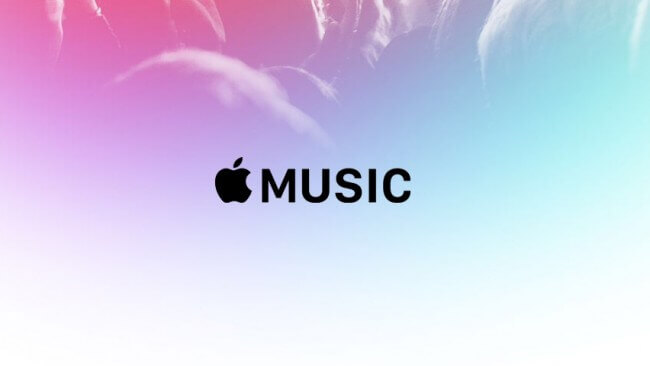
削除された音楽をiPhoneから復元する
パート1。 iTunesバックアップでiPhoneから削除した音楽を復元するパート2。 iCloudバックアップファイル経由でiPhoneから削除した音楽を復元するパート3。 バックアップなしでiPhoneから削除した音楽を取得するビデオガイド:iPhoneから削除した音楽を復元する方法パート4。 結論
この方法では、iTunesの音楽ファイルをバックアップする必要があります。 削除が発生する前にiTunesで音楽をバックアップしようとした場合は、以下の手順に従います。
FoneDog iOSデータ復元ツールを起動します。 iPhoneをコンピュータに接続します。 画面の左側にあるリストから「iTunesバックアップファイルから復元する」を選択します。

画面に表示されているiTunesバックアップファイルを選択します。 クリック "スキャンの開始このプロセスにより、FoneDogはお客様のiPhoneデバイスからお客様のiTunes Backupファイルをスキャンすることができます。

ファイルタイプ、プレビュー、およびリカバリの選択
画面の左側にある「音声メモ」ファイルを選択します
音楽を1つずつプレビューする
次の文字をクリックします。回復する"ボタンをクリックして、削除した音楽を取り戻します
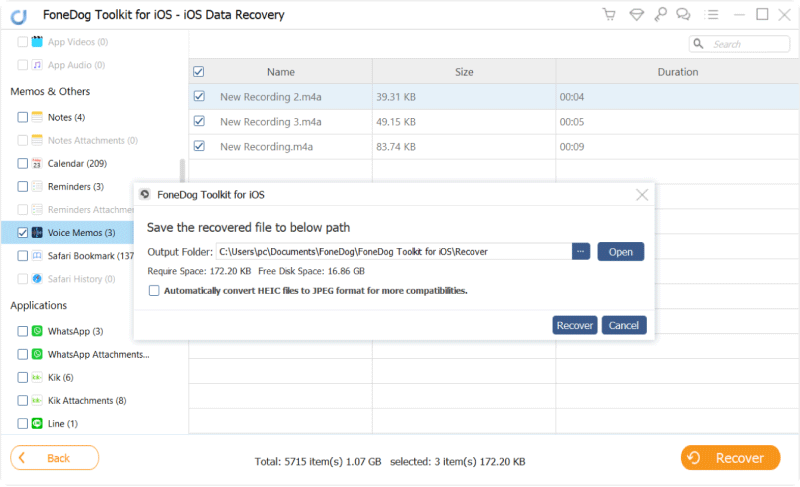
iPhoneから削除される前にiCloudで音楽をバックアップした場合、この方法を使用できます。
画面の左側から3番目のオプション「iCloudバックアップファイルから回復」を選択します。 Apple IDとパスワードを使用してiCloudにログインします。iPhoneデバイスに保存されているのと同じアカウントでApple IDとパスワードにログインしてください。

画面に表示されているiCloudバックアップファイルを選択します。 それがバックアップされた日時もそこに示されます。 次に、ダウンロード"ソフトウェアがiCloudバックアップファイルの抽出を開始する

カテゴリ一覧が画面に表示されます。 カテゴリのリストから「音声メモ」を選択します。 クリック "次"ボタンを押します。
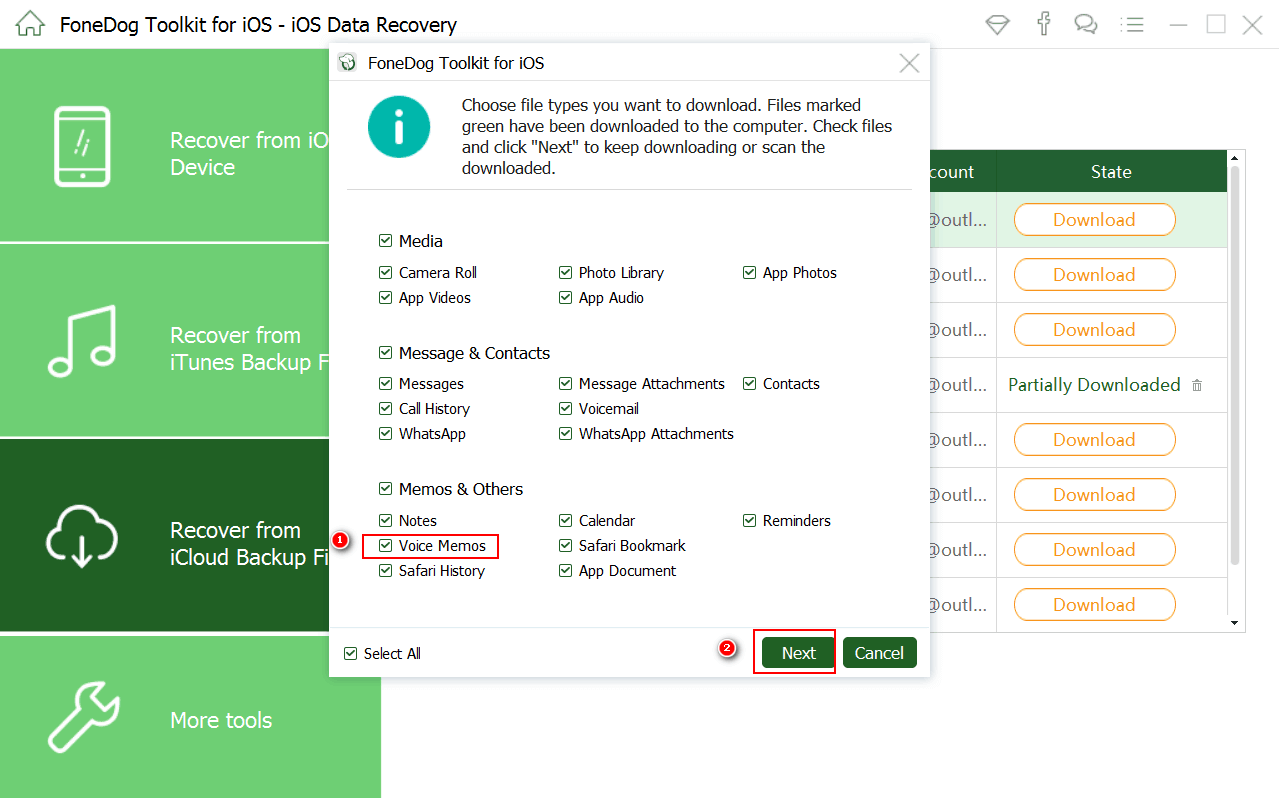
ソフトウェアはiCloudにバックアップされたすべての削除済み音楽を表示します
1つずつプレビュー
次の文字をクリックします。回復する"お客様はその音楽を取り出すことができます。
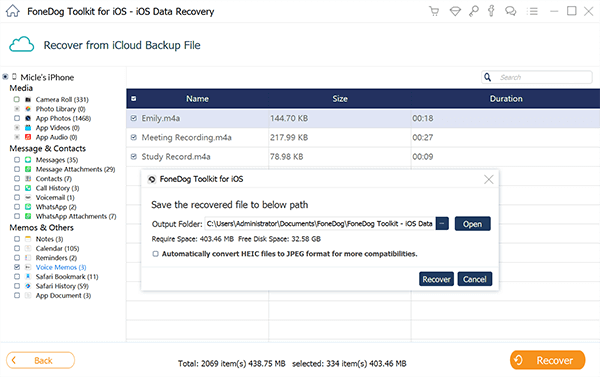
iTunesのバックアップがない場合や、iPhoneからデータを同期できなかった場合でも、削除した音楽をiPhoneから直接復元できます。
FoneDog iOSデータ復元ツールを実行します。 iPhoneデバイスをコンピュータに接続します。 ソフトウェアがデバイスを認識するのを待ちます。 接続が完了したら、スキャンの開始"FoneDogはお客様のiPhoneからすべてのデータを抽出できるように

FoneDogでサポートされているファイルの一覧が表示されるようになりました
カテゴリリストから「音声メモ」を選択します。
次の文字をクリックします。回復する"ボタン
FoneDog iOSデータ復元ツールはお客様の電話からお客様の削除された音楽のスキャンを開始します。

スキャンが完了したら、カテゴリリストから「ボイスメモ」を選択します。 お客様のすべての音楽をクリックしてひとつずつプレビューしましょう。 ヒット "回復する"お客様の削除された音楽を取り戻すためのボタン
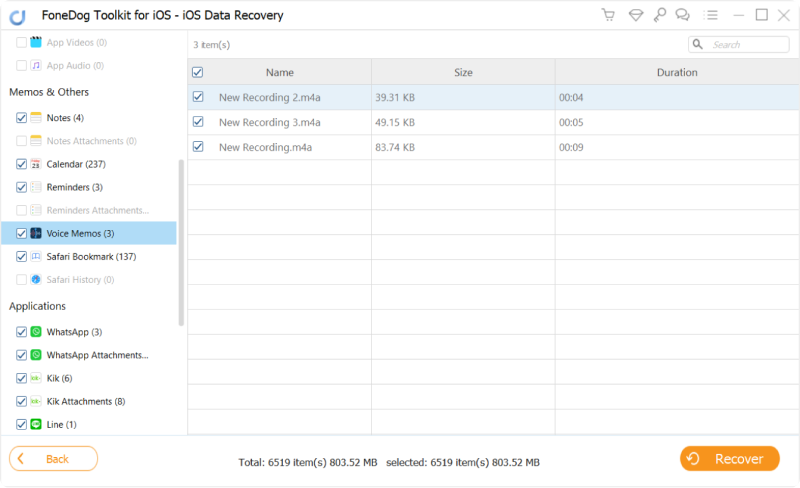
FoneDog iOSデータ復元ツールはお客様のiPhoneからお客様の削除された音楽を回復するので、お客様のデバイスから他のデータを上書きしません。 すべての情報は安全に保管され、お客様のアカウントへのアクセス権のみが保持されます。
FoneDog iOSデータ復元ツールは、お客様のiPhoneから紛失または削除された音楽を回復するだけでなく、もっと回復することもできます。 このソフトウェアは、連絡先の紛失や削除を回復し、 テキストメッセージ、 コールログ、 WhatsAppメッセージ などなど。
FoneDOg iOSデータ復元ツールは、お客様の問題が何であっても必ずお客様を助けます。 このソフトウェアは、MacまたはWindowsコンピュータとも互換性があり、初めてソフトウェアをダウンロードすると、30日間の無料試用版が提供されます。 それはお客様が望むすべてのテストです。
このソフトウェアは、可能な限り高い成功率を提供します。 個人情報がなく、お客様のお父さんにしかアクセスできないので、使用することも非常に安全です。 この種の状況では技術的ではないにもかかわらず、削除されたデータやファイルをすべて回復することができるので、使いやすいソフトウェアでもあります。
だから、ただ座って、リラックスして、FoneDog iOSデータ復元ツールは、お客様が結果に満足する以上になるので、お客様の仕事をしましょう。
コメント
コメント
人気記事
/
面白いDULL
/
SIMPLE難しい
ありがとうございました! ここにあなたの選択があります:
Excellent
評価: 4.7 / 5 (に基づく 101 評価数)